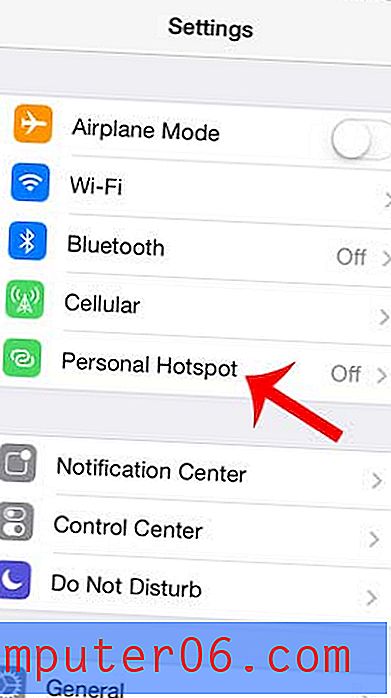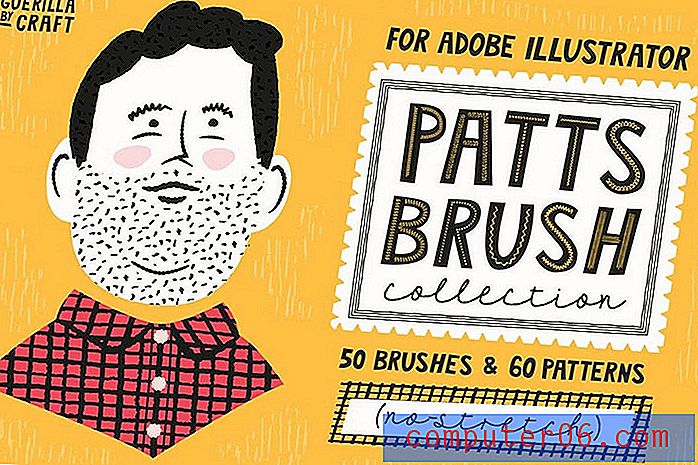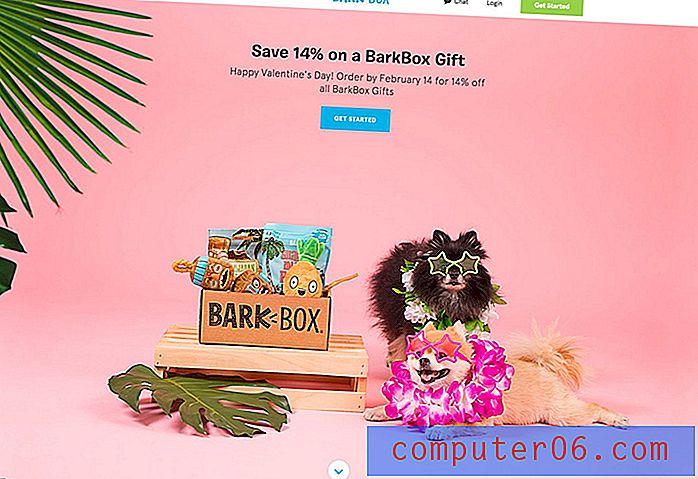Cómo traducir un documento en Google Docs
¿Tiene un documento que está en el idioma incorrecto? Si trabaja con personas en otros países, personas que hablan otros idiomas, o tiene una asignación escolar para una clase de idioma extranjero, entonces puede encontrar un documento que esté en un idioma que no sea su idioma nativo.
Hay varias herramientas diferentes que pueden ayudarlo a traducir un documento, pero también hay una integrada en la aplicación Google Docs. Nuestro tutorial a continuación le mostrará cómo usar la herramienta de traducción de Google Docs para evaluar un documento que haya abierto en Google Docs y crear una copia del mismo en el idioma deseado.
Cómo usar la herramienta de traducción en Google Docs
Los pasos de este artículo se realizaron en la versión de escritorio del navegador web Google Chrome. Esta guía asume que ya tiene el documento de idioma extranjero en Google Docs. De lo contrario, siempre puede copiarlo y pegarlo del documento existente en un nuevo archivo de Google Docs.
Paso 1: Inicie sesión en su Google Drive en https://drive.google.com y abra el documento.
Paso 2: selecciona la opción Herramientas en la parte superior de la ventana.

Paso 3: selecciona la opción Traducir documento .
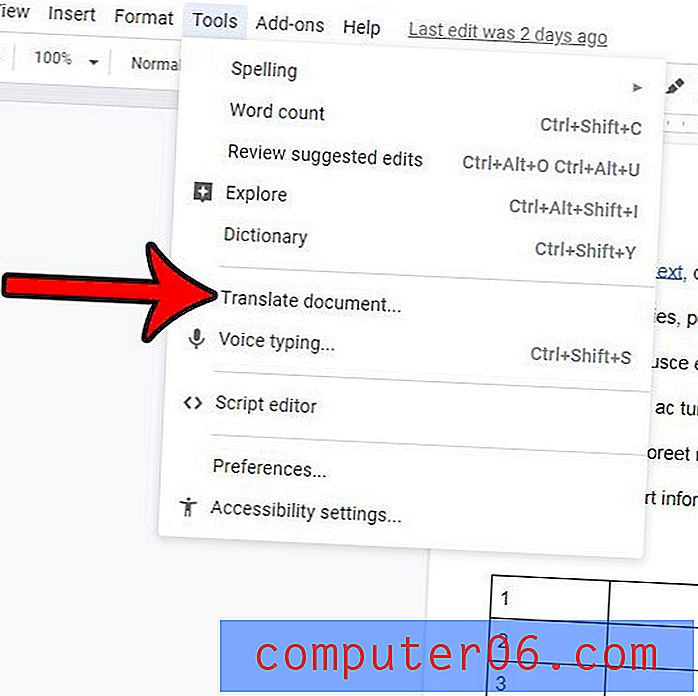
Paso 4: asigne un nombre al documento traducido, luego haga clic en el menú desplegable Elegir un idioma y seleccione el idioma deseado para el documento traducido.
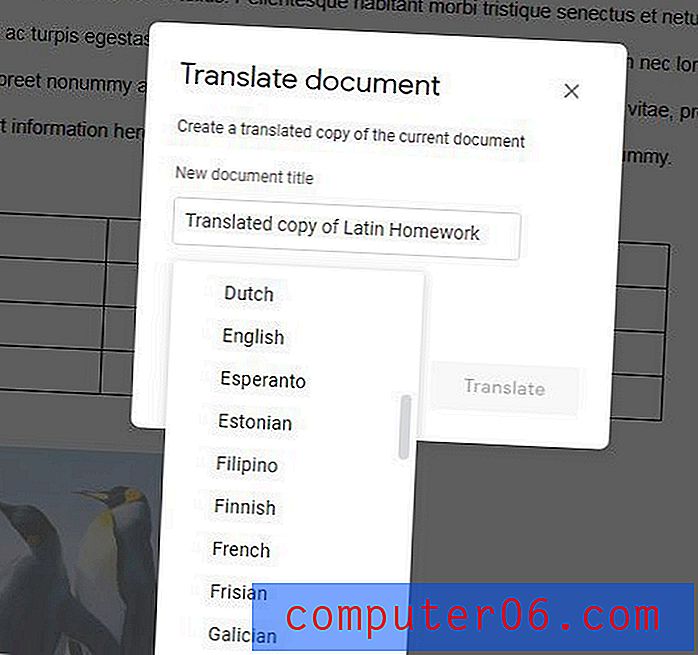
Paso 5: haz clic en el botón Traducir .
Después de unos segundos, se abrirá la versión traducida del documento. Tenga en cuenta que esta traducción no será perfecta, por lo que es poco probable que lo que vea use una gramática y estructura de oraciones perfectas para el lenguaje de salida.
¿Estás editando un documento en Google Docs, pero tus ediciones se están insertando como comentarios? Descubra cómo cambiar el modo de edición para poder trabajar con el documento de la manera que desee.